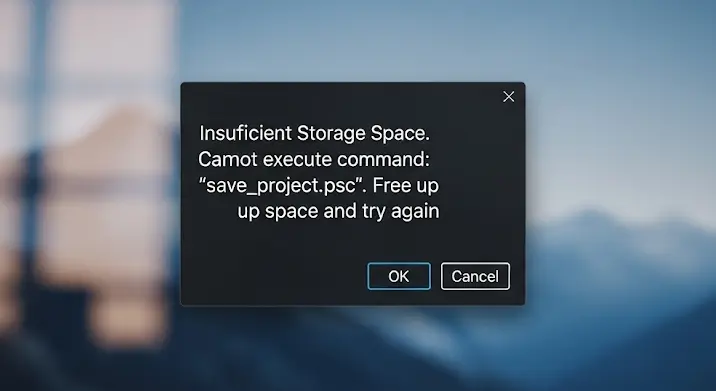
Találkoztál már azzal a frusztráló üzenettel, hogy „Nincs elég tárolóhely a parancs végrehajtásához”? Ez a hibaüzenet, ami általában Windows operációs rendszereken jelenik meg, azt jelzi, hogy a rendszernek nincs elegendő memóriája (RAM) vagy virtuális memóriája ahhoz, hogy végrehajtson egy adott parancsot vagy programot. Ne ess kétségbe, ez egy gyakori probléma, és számos megoldás létezik a javítására. Ebben a cikkben részletesen áttekintjük a lehetséges okokat és a javítási módszereket.
Mi okozza a problémát?
Számos tényező okozhatja ezt a hibát. Nézzük meg a leggyakoribbakat:
- Kevés RAM: A fizikai memória (RAM) az, amit a számítógép használ a futó programok adatainak tárolására. Ha a RAM mennyisége nem elegendő a futtatni kívánt programokhoz, a rendszer elkezdi használni a virtuális memóriát.
- Kevés virtuális memória: A virtuális memória a merevlemez egy része, amelyet a rendszer RAM-ként használ. Ha a virtuális memória is elfogy, a hibaüzenet megjelenik.
- Túl sok futó program: Ha túl sok program fut egyszerre, mindegyikük felemészti a rendelkezésre álló memóriát, ami szűk keresztmetszetet okoz.
- Memóriaszivárgás: Egy hibás program memóriaszivárgást okozhat, ami azt jelenti, hogy folyamatosan több memóriát foglal le, de nem szabadítja fel, még akkor sem, ha már nincs rá szüksége. Ez gyorsan kimerítheti a rendelkezésre álló memóriát.
- Vírusok és kártevők: Egyes vírusok és kártevők erőforrás-igényesek lehetnek, és a háttérben futva sok memóriát felemészthetnek.
- Elavult illesztőprogramok: Néha az elavult vagy hibás illesztőprogramok (pl. videokártya illesztőprogramja) is okozhatnak memóriaproblémákat.
Megoldások a „Nincs elég tárolóhely a parancs végrehajtásához” hibára
Most, hogy megértettük a lehetséges okokat, nézzük meg a javítási módszereket.
1. Zárj be felesleges programokat
Ez a leggyorsabb és legegyszerűbb megoldás. Ellenőrizd a tálcán és a háttérben futó programokat (Task Manager – Ctrl+Shift+Esc), és zárd be azokat, amelyekre éppen nincs szükséged. Ez azonnal felszabadíthat memóriát.
2. Növeld a virtuális memóriát
A virtuális memória növelése segíthet a rendszernek, ha kevés a RAM. Kövesd az alábbi lépéseket:
- Keresd meg a „Teljesítmény beállításai” kifejezést a Windows keresősávjában, és válaszd ki a „Rendszer megjelenésének és teljesítményének beállítása” lehetőséget.
- A Teljesítmény beállításai ablakban válaszd a „Speciális” fület.
- A „Virtuális memória” részben kattints a „Módosítás” gombra.
- Töröld a pipát az „Automatikusan kezelje a lapozófájl méretét az összes meghajtón” jelölőnégyzetből.
- Válaszd ki a meghajtót, amelyen növelni szeretnéd a virtuális memóriát (általában a C: meghajtó).
- Válaszd a „Egyéni méret” lehetőséget.
- Állítsd be a kezdeti méretet és a maximális méretet. Javasolt, hogy a kezdeti méret a RAM-od 1,5-szerese, a maximális méret pedig a RAM-od 3-szorosa legyen. Például, ha 8 GB RAM-od van, akkor a kezdeti méret legyen 12 GB (12288 MB), a maximális méret pedig 24 GB (24576 MB).
- Kattints a „Beállítás” gombra, majd az „OK” gombra a változtatások mentéséhez.
- Indítsd újra a számítógépet.
3. Futtass víruskeresést
Futtass egy teljes rendszerellenőrzést a víruskereső szoftvereddel, hogy kizárhasd a kártevők jelenlétét. Ha nincs víruskeresőd, telepíts egy megbízható programot, és frissítsd a vírusdefiníciókat.
4. Frissítsd az illesztőprogramokat
Az elavult illesztőprogramok problémákat okozhatnak. Frissítsd az illesztőprogramokat, különösen a videokártya illesztőprogramját. Ezt megteheted az Eszközkezelőben (Device Manager) vagy a gyártó weboldaláról letölthető illesztőprogramokkal.
5. Ellenőrizd a lemezterületet
Bár a hibaüzenet a memóriára utal, a kevés lemezterület is okozhat hasonló problémákat. Győződj meg róla, hogy elegendő szabad hely van a merevlemezen, különösen a rendszerpartíción (általában a C: meghajtó).
6. Diagnosztizáld a memóriaproblémákat
A Windows rendelkezik egy beépített memóriadiagnosztikai eszközzel. Keresd meg a „Windows Memória Diagnosztika” kifejezést a keresősávban, és futtasd a tesztet. Az eszköz ellenőrzi a RAM-ot hibákra.
7. Tisztítsd meg a rendszert
Futtass egy lemeztisztítót (Disk Cleanup) a felesleges fájlok eltávolításához. Ez felszabadíthat helyet a merevlemezen, és javíthatja a rendszer teljesítményét.
8. Ellenőrizd a memóriaszivárgást
Ha gyanakszol, hogy egy program memóriaszivárgást okoz, használj egy erőforrásfigyelőt (Resource Monitor) vagy a Task Managert, hogy nyomon kövesd a programok memóriahasználatát. Ha egy program folyamatosan növeli a memóriahasználatát, az memóriaszivárgásra utalhat. Próbáld meg frissíteni a programot, vagy ha ez nem segít, távolítsd el.
9. Bővítsd a RAM-ot
Ha minden más megoldás kudarcot vall, és a számítógéped gyakran kifogy a memóriából, fontold meg a RAM bővítését. Ez a legjobb megoldás a probléma végleges megszüntetésére, különösen, ha sok erőforrás-igényes programot futtatsz egyszerre.
Összegzés
A „Nincs elég tárolóhely a parancs végrehajtásához” hiba egy frusztráló probléma lehet, de a fenti megoldások segíthetnek a javításában. Kezdd a legegyszerűbb megoldásokkal, mint a felesleges programok bezárása, és haladj a bonyolultabbak felé, mint a virtuális memória növelése vagy a RAM bővítése. A lényeg, hogy szisztematikusan járd végig a lehetséges okokat és megoldásokat, amíg meg nem találod a megfelelőt.
